
 Mail an den Autor
Mail an den Autor

 Drucken
Drucken
Preisanfrage - Positionen
Mit Klick auf die Schaltfläche Positionen im Fenster Einkauf -> Belege Verwaltung -> Preisanfrage öffnet sich das Fenster Positionen Preisanfrage mit den Daten zum markierten Beleg.
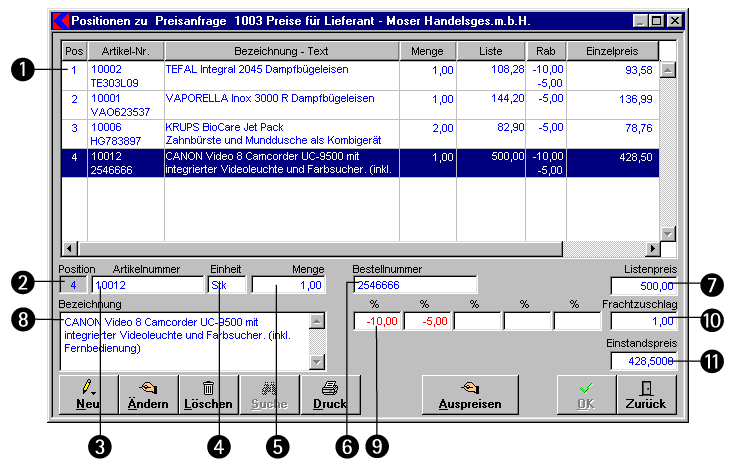
In diesem Fenster werden die Positionen zu einem gewählten Vorgang verwaltet. Sie können hier
- neue Positionen erfassen,
- bestehende Positionen ändern,
- bestehende Positionen löschen.
Die einzelnen Felder im Fenster haben folgende Funktionen:
- Positionen-Liste: Hier sind die einzelnen Artikel aufgeführt. Position-Nummer: Die Positionsnummern werden von "Kplus" automatisch angelegt. Wenn Sie eine Liste umsortieren wollen, können Sie die Nummer manuell ändern, die Position wird darauf entsprechend umsortiert.
- Das Feld Artikelnummer dient als Suchfeld. Geben Sie die zu suchende Artikelnummer ein und drücken Sie die ENTER-Taste, bzw. klicken Sie mit der rechten Maustaste in das Feld, um eine Einfügeliste mit den zur Verfügung stehenden Artikelnummern anzuzeigen.
- Das Feld Einheit wird durch die Eingabe im Artikelstamm vorbelegt. Es zeigt an, in welcher Einheit (z.B. Verpackungseinheit = Paket) der Artikel geliefert wird.
- Im Feld Menge geben Sie die gewünschte Menge ein (z.B. 5 Stk).
- Das Feld Bestellnummer gibt die Nummer des Lieferanten für den Artikel wieder.
- Im Feld Listenpreis wird der im System eingetragene Listenpreis des Artikels automatisch angezeigt.
- Die Bezeichnung des Artikels wird aus dem Artikelstamm übernommen.
- Die Rabattfelder % zeigen die Rabattstufen an, die im Artikelstamm angelegt wurden.
- Der Frachtzuschlag wird aus dem Artikelstamm übernommen oder kann manuell eingetragen werden.
- Als Einstandspreis wird der letztendliche Einkaufspreis für den bestellten Artikel angezeigt.
- Um eine neue Positionen zu erfassen, klicken Sie auf die Schaltfläche Neu und nehmen die notwendigen Eingaben vor. Die neuen Positionen gelten für alle Lieferanten dieser Preisanfrage.
- Um eine bestehende Positionen zu ändern, markieren Sie die zu bearbeitende Position in der Liste und klicken anschließend auf die Schaltfläche Ändern, um die gewünschten Änderungen vorzunehmen. Die Änderungen gelten für alle Lieferanten dieser Preisanfrage.
- Um bestehende Positionen zu löschen, markieren Sie die zu löschende Position in der Liste und klicken anschließend auf die Schaltfläche Löschen, um die gewünschte Position zu löschen. Das Löschen gilt für alle Lieferanten dieser Preisanfrage.
- Durch Klick auf die Schaltfläche Suche können Sie nach Artikeln suchen.
- Klick auf die Schaltfläche Druck öffnet die Druckmaske, über die die Druckausgabe erfolgt.
- Klick auf Auspreisen gibt die Preisfelder für den aktuellen Lieferanten frei. Anschließend können Sie neue Preise für Positionen eingeben. Es werden dabei immer nur die Preisfelder des aktuellen Lieferanten ausgefüllt.

 Drucken
Drucken
|
Letzte Bearbeitung: 13.11.2009 14:09:28 ©1996-2024 Koram Softwareentwicklungs Ges.m.b.H All rights reserved. |
|